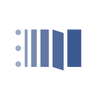Sci.Fun | 如何使用markdown撰写论文?
学习导航
❶ 引言
❷ 相关概念介绍
◈Markdown——Markdown编辑器推荐
◈pandoc
◈富文本RTF
❸ 与文献管理工具的互动
——以zotero文献管理器与markdown论文撰写的互动为例
◈下载软件,安装插件
◈导出文献,神奇操作
◈使用pandoc生成文件
01引言
一般论文写作等会有如下痛点,包含:
❖数学公式
❖图片处理
❖交叉引用、脚注、尾注
❖参考文献的文献库处理
当然,大名鼎鼎的Microsoft Office完全能够处理这些问题,但是与其说是能处理,不如说是处理的不当就会变得麻烦起来。
在这些方面处理的最好的应该是LaTeX,但是由于其语法学习曲线非常陡峭,那么支持部分LaTeX特性的Markdown将是比较好的选择。
处理得当时将包含如下特性:
❖基于自然语言的数学公式处理
❖HTML支持,意味着markdown的写作可以很灵活多变
❖插件扩展的的流程图、甘特图、美人鱼图支持
❖交叉引用、脚注、尾注、文献自动插入
❖目录自动生成
注:本文内容相对较多,但是请相信看完之后收获会是巨大的。
02相关概念
➤Markdown
Markdown是一种可以使用普通文本编辑器编写的标记语言,通过简单的标记语法,它可以使普通文本内容具有一定的格式。
Markdown具有一系列衍生版本,用于扩展Markdown的功能(如表格、脚注、内嵌HTML等等),这些功能原初的Markdown尚不具备,它们能让Markdown转换成更多的格式,例如LaTeX,Docbook。Markdown增强版中比较有名的有Markdown Extra、MultiMarkdown、 Maruku等。
这些衍生版本要么基于工具,如Pandoc;要么基于网站,如GitHub和Wikipedia,在语法上基本兼容,但在一些语法和渲染效果上有改动。
咦,看到这里是不是很懵?
但是如果换种说法:
DOC格式和markdown本是同根生,
是不是就容易多了?
DOC所有文字格式等关键信息等均使用XML格式,而这个格式和markdown其实本质类似。区别是:

这样比较,哪个易读性更好一看便知
说了半天,用markdown你能做什么呢?
记笔记、写网页、其他...
Markdown编辑器推荐
| Typora(全平台)
所见即所得,只有用过的才知道多好用。功能最全。但是不能进行扩展。其实已有的功能已经非常够用了。
| Mu(Mac OS)
同样所见即所得,但是功能性比Typora弱。
| Atom 或者 Visual Studio Code(全平台)
伪装成IDE的文本编辑器,一般程序员以及编程爱好者无人不知,有巨量的插件扩展。能玩游戏看B站听歌聊QQ微信微博。摸鱼神器。
➤pandoc
这里提到pandoc,是因为在生成文件时,我们会用到pandoc来进行格式转换。
Pandoc是由John MacFarlane开发的标记语言转换工具,可实现不同标记语言间的格式转换,堪称该领域中的“瑞士军刀”。
Pandoc使用Haskell语言编写,以命令性形式实现与用户的交互,可支持多种操作系统。
那么它能处理的格式到底有多少种呢?

注:图片上一个节点代表它能处理的一种格式。
➤从富文本说起
富文本格式(Rich Text Format, 一般简称为RTF)是由微软公司开发的跨平台文档格式。一般的格式设置,比如字体和段落设置,页面设置等信息都可以存在RTF格式中。
这是狭义上的富文本,那么广义上的富文本是什么呢?就是所谓的编辑时“所见即所得”。没有谁希望编辑一个文件时还需要像二十年前一样还需要修改源代码的吧?
Markdown作为一种纯文本编辑器,生成的.md文件是纯文本文件,类似于其他编程语言写出的源代码文件,只包含编译所需的必要信息。而在实际应用中,我们更多地是需要一种富文本文件来展示多样化的内容。常见的docx和doc才是富文本,在这样格式的文件内储存了包含字号、字体、颜色等的信息。
显著的区别是用文本编辑器(比如note pad++)打开doc格式的其实是打不开的,但是md文件可以。这也说明了Markdown格式文本的优势所在。
因此富文本及富文本编辑器的发明是非常重要的革新。但是这是不是意味着纯文本会消失呢?并不。富文本有着富文本的易用,纯文本有着纯文本的轻便。
至少来讲,我可不希望在写作前、写作后还需要花费大量时间插入参考资料,调整文本的排版、字体的大小,又或是其他。尤其在写作中如果遇到需要处理的图片,大部分人应该是相当头痛的------既需要照顾排版又不希望切断思路。
但是,对于大多数只用到了Microsoft Office Word以及OneNote基础功能的人来说,无论使用什么编辑器来编辑文档,其实都差不了多少。
03与文献管理工具的互动
那么,Markdown如何与文献管理工具互动呢?
且听我细细道来。
我之所以不推荐使用word自带的文献管理器,是因为Zotero以及Mandelay等文献管理器相比word自带的文献管理器来说,更加强大而且易用。就比如在Zotero以及Mandelay等文献管理器内部就包含了PDF阅读、文献检索、文献关联设置、关键词等功能操作。
下面将只对zotero文献管理器与markdown论文撰写的互动进行说明。
●step1
首先到Zotero官网下载软件本体进行安装,
然后按照提示安装浏览器插件。使用如下图:

●step2
之后你可以在Zotero导出参考文献。
导出时请选择Bibtex格式。

需要生成参考文献时直接将导出的文件用文本编辑器打开并进行如下操作:复制每个部分首字段关键词并加入到引用的位置

即在包含“@misc”行行首大括号后的内容前加“@”,
并用中括号“[ ]”包裹放在需要引用的位置。
生成文件时会自动在文末添加参考文献。
●step3
使用pandoc生成(最后一步了)
1-pandoc安装
| Windows
Windows用户可以再官网下载EXE文件进行安装,并安装Python3使用pip安装pandoc的其他扩展。
| Mac OS
Mac用户可以使用brew来安装pandoc,并使用pip来添加扩展
$ brew install pandoc
| Linux
重点说一下Linux,以证明使用Linux同样可以撰写论文。
大多数Linux发行版的仓库内包含pandoc,并默认有python。使用pip可安装扩展。
| Arch Linux
Arch Linux仓库中为pandoc以及LaTeX全部扩展进行了打包,直接安装,舒适便捷。
2-生成方式
在此文中,我们需要使用的插件为:pandoc-citeproc。
那么使用如下指令生成:

如果不对标准进行指定,将获得只符合英美国家相关行业标准的格式。其中“--csl”选项为需要生成参考文献的具体格式标准。
注意
具体的标准文件请点击阅读原文进行查看。需要手动下载使用,下载地址请点击原文链接,将跳转到github相关仓库。
如果你单单只使用:

将只进行最基础的文件渲染,比如转换为PDF格式。
那么一份超级水的使用pandoc和markdown进行论文撰写的介绍就结束了。其实pandoc的使用方式非常多,如果有兴趣的话可以自行探索。当然,如果会使用LaTeX的话请直接使用吧!